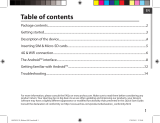Pagina wordt geladen...

71
NL
Inhoudsopgave
Raadpleeg voor meer informatie de veelgestelde vragen (FAQ’s) op www.archos.com. Zorg ervoor dat u ze leest
alvorens te overwegen het product te retourneren. Uw probleem kan wel eens een probleempje blijken. Omdat
we onze producten voortdurend aanpassen en verbeteren, kan de software van uw apparaat er een beetje
anders uitzien of een licht gewijzigde functionaliteit hebben dan voorgesteld in deze Snelstartgids.
Wat zit er in de doos?..............................................................................................................
Aan de slag..................................................................................................................................
Beschrijving ARCHOS .............................................................................................................
Geheugen-kaart & SIM-kaart plaatsen..............................................................................
3G- & WiFi-verbinding.............................................................................................................
De Android
TM
-Interface...........................................................................................................
Vertrouwd raken met Android
TM
..........................................................................................
Problemen oplossen.................................................................................................................
72
73
74
75
76
78
82
84
Raadpleeg de verklaring van overeenstemming op http://www.archos.com/products/declaration_conformity.html
ARCHOS_101b_Copper_QSG_book.indd 71 23/01/2015 15:57:15

72
Warranty
Warranty
72
Wat zit er in de doos?
USB-kabel Lader
Gebruikershandleiding
Garantie, wettelijke
mededelingen en
veiligheidsvoorschriftem
ARCHOS 101b Copper
ARCHOS_101b_Copper_QSG_book.indd 72 23/01/2015 15:57:15

73
NL
Aan de slag
TIP:
Registreer uw product om de volledige service te ontvangen.
Als u een computer hebt, ga dan naar www.archos.com/register.
De batterijen laden
1. Laad uw apparaat op door de stekker van uw
voedingskabel in de micro USB-poort te steken. Het
ARCHOS-apparaat begint op te laden.
2. Druk op de aan / uit-knop om het apparaat uit.
- U kunt uw ARCHOS gebruiken terwijl hij wordt
opgeladen.
- Laad het apparaat de eerste keer helemaal op.
- Gebruik uitsluitend de meegeleverde oplader.
Als u uw apparaat gaat opladen met een lege batterij,
dan duurt het ten minste 10 minuten voordat het
batterijpictogram wordt weergegeven.
ARCHOS_101b_Copper_QSG_book.indd 73 23/01/2015 15:57:15

74
7
3
5
86
4
9
1
2
Beschrijving ARCHOS
Webcam
Inkeping
Camera
Micro USB-poort
Hoofdtelefoonaansluiting
AAN/UIT-knop
Volumeknoppen
Resetknop
1
2
3
4
5
6
7
8
9
Luidspreker
ARCHOS_101b_Copper_QSG_book.indd 74 23/01/2015 15:57:15

75
Remove the back cover Insert SIM card and memory card
SIM1
SIM2
TF
3G
2G
NL
Geheugen-kaart & SIM-kaart plaatsen
WAARSCHUWING: Schakel het apparaat uit.
Openen
Verwijder de achterklep.
De achterklep niet buigen of knikken. Anders kunt u de achterklep beschadigen.
Een SIM-kaart plaatsen
Schuif de SIM-kaart met de voorkant naar beneden in de sleuf (2G/3G).
Een geheugen-kaart plaatsen
Sleep de geheugenkaart in sleuf TIF.
Sluiten
Klik het batterijklepje terug op zijn plaats.
ARCHOS_101b_Copper_QSG_book.indd 75 23/01/2015 15:57:15

76
WiFi-netwerkverbinding
3G-verbindung
Om verbinding te maken met het internet moet het
pictogram voor mobiele data geactiveerd zijn.
Mobiele data inschakelen
1. Houd uw vingers op de pictogrammen voor de tijd en de
batterij om de statusbalk weer te geven.
2. Sleep de blauwe streep naar beneden.
3. Raak de pictogram voor mobiele data aan om deze in te
schakelen.
Als uw toestel geen verbinding met het 3G-netwerk van
je operator. Neem contact op met 3G-provider om de
verbinding parameters te verkrijgen. Op uw apparaat, tikt u
Instellingen.
Selecteer Draadloos en netwerken > Meer... > Mobiele
netwerken.
In Mobiele providers, selecteert u uw Mobiele provider.
In Namen toegangspunten, selecteer naam van het
toegangspunt en voer de juiste verbinding parameters.
TIP:
Bij verbindingsproblemen kunt u de FAQ's op www.archos.com raadplegen of contact opnemen
met uw 3G-netwerkbeheerder.
ARCHOS_101b_Copper_QSG_book.indd 76 23/01/2015 15:57:15

77
NL
WiFi-verbindung
WAARSCHUWING: Zorg ervoor dat u zich in een WiFi-zone
bevindt.
1. Houd uw vingers op de pictogrammen voor de tijd en de
batterij om de statusbalk weer te geven.
2. Sleep de blauwe streep naar beneden.
3. Tik op "Instellingen" om het menu WiFi-instellingen te
openen.
4. Als WiFi uit is bij Wireless & Networks [Draadloos en
netwerken] schuif dan de WiFi-knop naar “ON’ [Aan]. Als WiFi
is ingeschakeld, scant de ARCHOS naar WiFi-netwerken in
het bereik.
5. Tik op WiFi.
6. Tik op de naam van het netwerk waarmee u verbinding
wilt maken. Privé-netwerken worden weergegeven met een
slotje en vragen u om uw wachtwoord in te voeren.
TIPS:
- Bij het invoeren van een WiFi-wachtwoord, raden wij u aan
«Wachtwoord weergeven» te selecteren, zodat u de tekens
kunt zien die u aan het typen bent. Neem voor het juiste WiFi-
wachtwoord (of instellingen) voor het netwerk contact op met de
WiFi-netwerkprovider.
- Om uw WiFi-verbinding ingeschakeld te houden als het apparaat in stand-by is, selecteert
u het Menu-pictogram op de WiFi-pagina. Vervolgens selecteert u Advanced > Keep WiFi on
during sleep > Always [Geavanceerd > WiFi aan in stand-by > Altijd].
ARCHOS_101b_Copper_QSG_book.indd 77 23/01/2015 15:57:16

78
4
2
1 8
3
5
6
7
6
De Android
TM
-Interface
ARCHOS_101b_Copper_QSG_book.indd 78 23/01/2015 15:57:16

79
NL
Google
TM
Search
> Tik voor zoeken op tekst of zoeken met stem .
Android
TM
-apps
> Tik erop om een applicatie te starten.
Recente apps
Startpagina
Terug
Snelkoppelingen van permanente Android
TM
-apps
"Knop Alle Apps"
> Tik op dit pictogram om alle applicaties en widgets weer te geven die op uw
ARCHOS zijn geïnstalleerd. Al uw gedownloade applicaties bevinden zich hier.
Statusbalk
> Geeft meldingen en snelinstellingen weer.
1
2
3
4
5
6
7
8
ARCHOS_101b_Copper_QSG_book.indd 79 23/01/2015 15:57:16

80
1
2
4 6
7 9
3
5
8
10 1211
13
De Android
TM
-Interface
De Snelinstellingen
1 Huidige gebruiker
(1)
2 Percentage batterijlading
3 Om al uw instellingen te openen.
4 Om uw WiFi-verbinding aan/uit te zetten.
5 Om uw Bluetooth-verbinding aan/uit te zetten.
6 Om uw GPS-verbinding aan/uit te zetten.
Om alle draadloze verbindingen te activeren/
deactiveren, in het bijzonder tijdens het vliegen.
7 De internetverbinding via 3G activeren of
deactiveren
8 De hoeveelheid data die gebruikt
9 Stel een audio proel
10 Stel de slaapmodus van het scherm
12 Om de automatische oriëntatie van het scherm te
activeren/deactiveren als u uw ARCHOS draait.
13 Om de helderheid van het scherm aan te passen.
(2)
(1)
Nieuwe tabletondersteuning voor
meerdere gebruikers waarbij iedere
gebruiker zijn eigen ruimte op de
tablet kan maken en aanpassen. Voeg
gebruikers toe bij Settings > Device
[Instellingen > Apparaat]
(2)
Puoi condividere film, filmati di YouTube
e tutto ciò che vedi sullo schermo su
un televisore HDTV. Per ritrasmettere il
contenuto del tuo schermo in modo semplice e veloce, devi collegare
un adattatore display wireless a una qualsiasi TV abilitata HDMI.
ARCHOS_101b_Copper_QSG_book.indd 80 23/01/2015 15:57:16

81
NL
Recente apps
Hiermee opent u een lijst van miniatuurafbeeldingen van apps waarmee u onlangs hebt
gewerkt:
Op en neer vegen: een app
sluiten.
Aanraken: een app openen.
Vasthouden: opties weergeven
ARCHOS_101b_Copper_QSG_book.indd 81 23/01/2015 15:57:16

82
Vertrouwd raken met Android
TM
Het uitgebreide startscherm:
Navigeren tussen de verschillende startschermpanelen door er
van links en rechts overheen te vegen.
Het verplaatsen van een item op het startscherm:
Tik en houd uw vinger op zijn plaats tot de
positioneringsrasterlijnen verschijnen, dan schuift u deze naar
de gewenste locatie en laat uw vinger vervolgens weer los.
Het verwijderen van een item op het startscherm:
Tik en houd uw vinger op het item en schuif dit vervolgens
naar de bovenkant van het scherm en zet het op het pictogram
"Verwijderen".
Verwijderen van een item:
Tik in de schermen Alle apps op het item en houd uw vinger
daar, schuif vervolgens uw vinger in de richting van de
bovenkant van het scherm en plaats het item op de prullenbak
"Verwijderen".
ARCHOS_101b_Copper_QSG_book.indd 82 23/01/2015 15:57:16

83
NL
Het aanmaken van applicatiemappen:
Plaats op een startscherm het ene app-pictogram op het
andere, en de twee pictogrammen worden gecombineerd.
Widgets:
Houd uw vinger op het scherm op een lege plek en maak
vervolgens een selectie uit de lijst: "Widgets".
Uw wallpaper wijzigen:
Houd uw vinger op het scherm op een lege plek en maak
vervolgens een selectie uit de lijst.
Het vergrendelen van het aanraakscherm:
Tik vanuit het snelinstellingen-dashboard op instellingen.
Scroll naar beneden en tik op veiligheid. Tik op "Scherm
vergrendelen". Tik op het type slot dat u wilt gebruiken. Nadat
u hier een slot hebt ingesteld, wordt er een vergrendelscherm
weergegeven wanneer uw scherm ‘wakker’ wordt, dat om het
patroon, de PIN of een andere specieke toets vraagt.
ARCHOS_101b_Copper_QSG_book.indd 83 23/01/2015 15:57:17

84
Problemen oplossen
Als uw apparaat vast zit:
Druk gedurende 10 seconden op de AAN/UIT-knop of maak gebruik van de hardware-
reset. Druk voor de hardware-reset op de knop ‘in het gaatje’ met behulp van een
scherp voorwerp zoals een tandenstoker.
Als uw apparaat niet inschakelt:
1. Laad uw apparaat gedurende ten minste 10 minuten op.
2. Druk gedurende 10 seconden op de AAN/UIT-knop of maak gebruik van de
hardware-reset. Druk voor de hardware-reset op de knop ‘in het gaatje’ met behulp van
een scherp voorwerp zoals een tandenstoker.
Mijn telefoon kan geen verbinding maken met een netwerk of “Geen service”
wordt weergegeven
Probeer op een andere locatie verbinding te maken. Informeer bij uw beheerder naar
uw netwerkdekking.
Ik kan geen uitgaande gesprekken voeren
Controleer of uw telefoon is verbonden met een netwerk en of het netwerk overbelast
of niet beschikbaar is.
Ik kan geen inkomende gesprekken ontvangen
Controleer of uw telefoon is ingeschakeld en is verbonden met een netwerk
(controleer of het netwerk overbelast of niet beschikbaar is). PIN-code van SIM-kaart
geblokkeerd
Neem contact op met uw netwerkbeheerder voor de PUK-code (Personal Unblocking
Key).
Als uw WiFi-ontvangst te laag is:
Zorg ervoor dat u zich niet ver van de WiFi-hotspot bevindt.
Update de rmware van het apparaat: http://www.archos.com/support.
Reset de instellingen van uw WLAN-verbinding.
Neem contact op met uw WiFi-verbindingsprovider.
ARCHOS_101b_Copper_QSG_book.indd 84 23/01/2015 15:57:17
1/158